USM Content
Accedi al tuo account Bridge
- Vai alla pagina di accesso di Bridge.
Ogni account Bridge ha una pagina di accesso unica. Se il tuo piano include Bridge, il tuo Amministratore di sistema può controllare la sua e-mail di benvenuto per trovare l’URL univoco di accesso a Bridge e deve aggiungerti all’account con i seguenti passaggi.
- Seleziona Sign in with Smartsheet (Accedi con Smartsheet).
- Seleziona Allow (Consenti).
Orientati e inizia a costruire
La prima cosa che vedrai dopo aver effettuato l’accesso è la dashboard Workflows (Flussi di lavoro). Userai questa dashboard per iniziare a creare flussi di lavoro. Tutto nella pagina è specifico per il workspace corrente, mostrato nella foto come flussi di lavoro in tempo reale, in alto a destra della schermata.
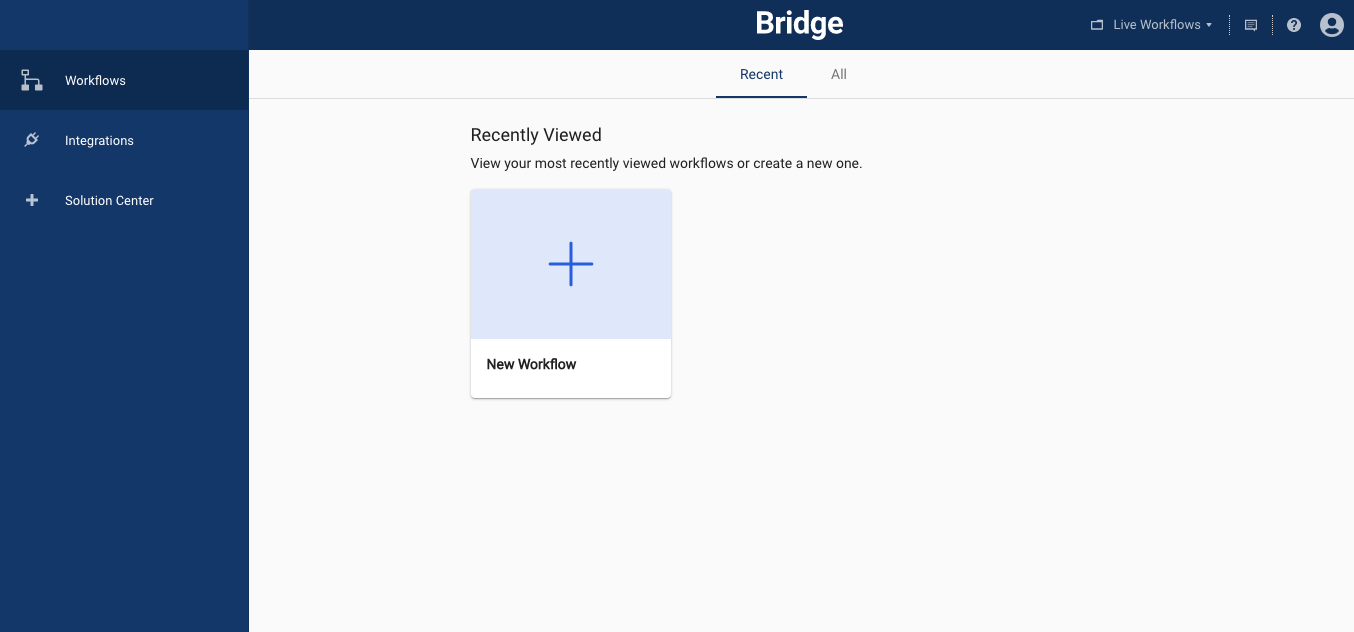
Se ti trovi nella dashboard dei flussi di lavoro e non vedi immediatamente il flusso di lavoro che stai cercando, seleziona All (Tutto) nella parte superiore della pagina per visualizzare un elenco di tutti i flussi di lavoro presenti nel workspace corrente.

- Puoi scegliere di creare un flusso di lavoro da zero nel Designer oppure puoi iniziare da un modello nel Solution Center (Centro soluzioni) di Bridge.
- Mentre lavori in Bridge, usa il menu a sinistra per accedere ai flussi di lavoro, alle integrazioni e al Centro soluzioni.
- Puoi configurare i tuoi utenti e gestire i tuoi workspace dall’angolo in alto a destra del tuo account.

Iniziare con un flusso di lavoro vuoto
Per creare un flusso di lavoro da zero, seleziona New Workflow (Nuovo flusso di lavoro) per aprire il Designer. Per ulteriori informazioni sull’avvio di un flusso di lavoro vuoto, consulta Usare il Designer per creare un flusso di lavoro.
Iniziare con un modello nel Centro soluzioni
- Per aiutarti a iniziare a creare flussi di lavoro, Bridge include una serie di modelli di flusso di lavoro nel Centro soluzioni.
- Per accedere al Centro soluzioni, seleziona Solution Center (Centro soluzioni) dal menu a sinistra della dashboard dei flussi di lavoro.
- Puoi salvare i modelli del Centro soluzioni di Bridge in un workspace e utilizzarli così come sono o svilupparli ulteriormente.
Se sei interessato a vedere dove vengono utilizzati i componenti di questi modelli nelle integrazioni esistenti, fai riferimento alla colonna Categories (Categorie).
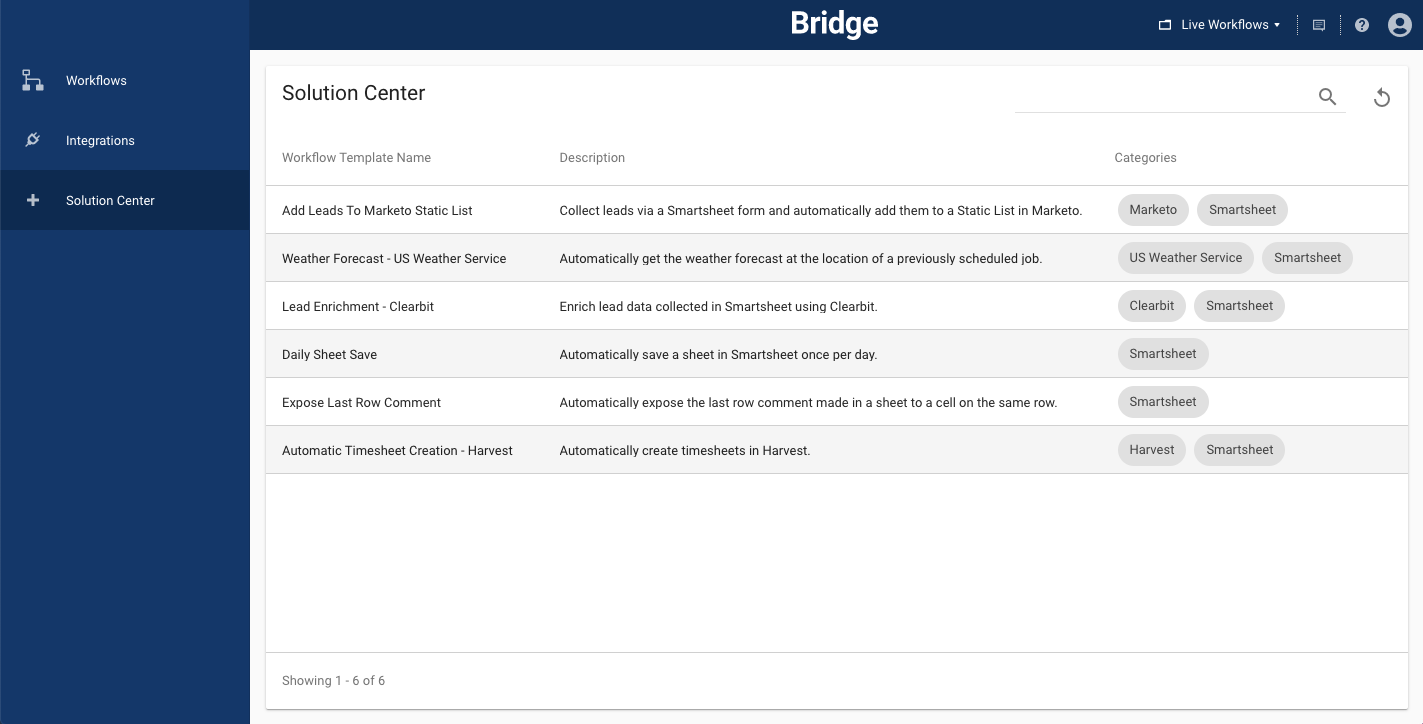
La maggior parte dei modelli richiede ulteriori configurazioni per farli funzionare per il tuo scenario esclusivo. Per ulteriori informazioni su ciascuno dei modelli, leggi Bridge templates (Modelli Bridge).